Mungkin anda pernah mengalami kesulitan dalam mengubah (convert) beberapa type file, seperti file dokumen (doc, docx), worksheet (xls, xlsx), presentasi (ppt, pptx), halaman web (html) dan sebagainya menjadi format/type lain. Sekarang ... jangan khawatir karena ada program aplikasi konverter yang dapat mengubah berbagai type file menjadi type-type lain. Aplikasi ini adalah Universal Document Converter (UDC) yang bisa anda download di sini.
Universal Document Converter merupakan sebuah aplikasi yang mampu mengubah beberapa type file menjadi type :
- PDF (Portable Digital Format)
- TIFF (Tagged Image File Format)
- JPEG (Joint Photographic Expert Group)
Selanjutnya mari kita coba aplikasi tersebut, ikuti langkah demi langkah berikut ini :
1. Download program dan ekstrak
(Sebelum proses instalasi, lakukan disconect internet anda)
2. Buka folder UDC, klik ganda file UDC v5.0909.4130.exe
Klik OK, selanjutnya klik Yes
Baca juga :
Universal Document Converter merupakan sebuah aplikasi yang mampu mengubah beberapa type file menjadi type :
- PDF (Portable Digital Format)
- TIFF (Tagged Image File Format)
- JPEG (Joint Photographic Expert Group)
Selanjutnya mari kita coba aplikasi tersebut, ikuti langkah demi langkah berikut ini :
1. Download program dan ekstrak
(Sebelum proses instalasi, lakukan disconect internet anda)
2. Buka folder UDC, klik ganda file UDC v5.0909.4130.exe
Klik OK, selanjutnya klik Yes
3. Muncul jendela Setup, klik Next sehinga akan terbuka jendela License Agreement,
klik I accept the agreement - klik Next
4. Proses Setup dilanjutkan dengan pemilihan lokasi instaler yang secara default
berada pada directory C:\Program Files\Universal Document Converter, (jika
ingin memilih directory lain klik Browse...) - klik Next ... selanjutnya klik Finish
5. Proses instalasi selesai dan kita lanjutkan dengan meng-copy " c r a c k "
Buka folder " c r a c k " - Copy file udceng.exe, buka directory
C:\Windows\System32\spool\drivers\w32x86\3 - klik kanan Paste
6. Program aplikasi UDC sudah bisa digunakan, kita coba dengan melakukan konversi
halaman web menjadi format JPEG, sebagai contoh kita gunakan browser Chrome
klik kanan halaman web - klik Cetak - Preferences - Load Settings - lalu pilih
Web page to JPEG.xml - Open - OK - Print - beri nama file misal "Berita Bola"
terakhir klik Save
7. Untuk melihat hasilnya bukalah folder UDC Output Files pada Desktop,
klik ganda file Berita Bola.jpg, lihat hasil konversinya ...
8. Contoh selanjutnya dengan mengubah file type .docx, menjadi type PDF
buka file .docx - tekan Ctrl+P - Properties - Load Settings - lalu pilih
Text document to PDF.xml - Open - OK - beri nama file - pilih Page Range
- klik OK
10.Kita lihat hasil konversinya ...
11.Enjoyed to CONVERT anything ...
Catatan !
Jika akan menggunakan fisik Printer (Canon, HP, Epson, dll), jangan lupa untuk mengubah Print Name yang anda gunakan
- Mengubah PDF Ke Word, Excel & PowerPoint
- PDF Toolkit
- PDF Mechanic 0.2
- Top 10 Antivirus 2011
- Ubah Format Film/Video Dengan Xilisoft Video Converter
- Xilisoft DVD Ripper Ultimate 6
- Xilisoft DVD Creator 6
- WonderFox DVD Ripper V2.5
- Cute Video Audio Merger Free 1.210
- E.M. Free PowerPoint Video Converter V3.20
- Sony Vegas Pro 10



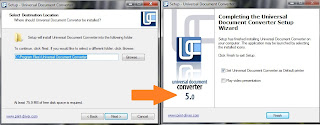





Terima kasih sdh saya coba meng-convert dari google ke JPEG.
BalasHapusTapi gambarnya kok kecil sekali ya?
Gimana cara mengatur ukurannya?
Pada waktu masuk menu Print - klik Preferences - pilih ukuran kertas (paper size), sobat bisa juga mengatur resolusi yang diinginkan
BalasHapusSobat, ada yg mau saya tanyakan.
BalasHapusSetelah proses instalasi selesai, saya lanjutkan dengan men-copy folder "crack".
Saya klik folder "crack", disitu ada satu file. Saya klik 2 kali, keluar tulisan;
udceng.exe-Unable To Locate Component.
This application has failed to start because MemHandler.dll was not found. Re-installing the application may fix this problem.
Saya install ulang hasilnya tetap aja seperti itu.
Akhirnya file tersebut tidak saya klik dua kali, tetapi langsung saya klik kanan, copy, kemudian saya paste ke C:\Windows\System32\spool\drivers\w32x86\3
Apakah tindakan saya itu sdh betul, sobat?
Terima kasih.
Yap, betul bro hanya copy dan paste aja
BalasHapus